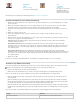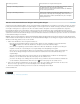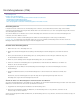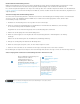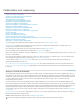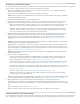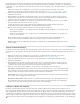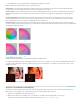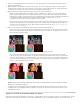Operation Manual
Zum Seitenanfang
Hinweis:
Hinweis:
Vektorbereich
YC-Wellenform
YCbCr-Parade
RGB-Parade
Alle Bereiche
Vektor/Wellenform/YCbCr Parade
Vektor/Wellenform/RGB Parade
Bei der Farbkorrektur unterstützen Sie der Vektorbereich und Wellenformbereich (YC-Wellenform, RGB-Parade und YCbCr-Parade) bei der
Analyse der Farbintensität und Luminanz in einem Clip. Sie können einen Bereich in einem separaten Referenzmonitor anzeigen, der mit dem
Programmmonitor verknüpft ist. Auf diese Weise können Sie die Videosignalkomponenten während der Anpassung überprüfen.
Weitere Informationen über Bereiche finden Sie unter Verwenden von Wellenform-Monitoren und Vektorbereich.
Korrigieren der Belichtung: Überbelichtetes Bild mit einer Wellenform im oberen Grenzwertbereich der IRE-Skala (links) und korrigiertes Bild mit
einer Wellenform zwischen 7,5 und 100 IRE (rechts)
Einrichten eines Farbkorrektur-Arbeitsbereichs
Das folgende Verfahren ist eine Empfehlung zur Einrichtung eines Arbeitsbereichs für die Farbkorrektur. Es stellt lediglich einen Ausgangspunkt
dar, sodass Sie den Arbeitsbereich Ihren Anforderungen entsprechend konfigurieren können.
1. (Optional) Schließen Sie einen kalibrierten NTSC- oder PAL-Bildschirm an den Computer an. Wenn Sie sendefähige Videos
erstellen, erhalten Sie nur an einem NTSC- bzw. PAL-Bildschirm eine exakte Vorschau.
2. Wählen Sie „Fenster“ > „Arbeitsbereich“ > „Farbkorrektur“.
Einen Vorher-/Nachhervergleich der Farbkorrektur zeigen Sie an, indem Sie im Quellmonitor den Master-Clip und im
Programmmonitor den korrigierten Clip öffnen. Sie können auch in den Farbkorrektureffekten die Option zum Teilen des
Vorschaubildschirms aktivieren.
3. Vergewissern Sie sich, dass im Menü des Programmmonitors die Option „Entwurfsqualität“ deaktiviert ist. Wählen Sie nach
Möglichkeit „Höchste Qualität“ aus. Im Falle abnehmender Computerleistung können Sie jedoch auch für die Qualität
„Automatisch“ aktivieren.
4. (Optional) Wählen Sie den Referenzmonitor im Fenstermenü aus. Verschieben Sie den Referenzmonitor so, dass dieser und
der Programmmonitor gleichzeitig eingesehen werden können.
Die Option „Verknüpfung zum Programmmonitor“ im Menü des Referenzmonitors ist standardmäßig aktiviert.
5. Wählen Sie im Menü des Referenzmonitors einen der folgenden Bereiche aus:
Sie können einen Bereich auch im Programmmonitor anstelle des Referenzmonitors anzeigen.
Zeigt ein Kreisdiagramm ähnlich dem Farbrad an, in dem die Chrominanzinformationen des Videos zu sehen
sind. Der Vektorbereich ist besonders bei Farbanpassungen hilfreich.
Zeigt die Luminanzwerte (auf der Wellenform grün dargestellt) und die Chrominanzwerte (blau dargestellt) im
Clip an.
Zeigt Wellenformen für die Luminanz- und Farbabweichungskanäle im digitalen Videosignal an. Benutzer, die
Erfahrungen im Interpretieren von YUV-Wellenformen haben, können für Farb- und Luminanzanpassungen diesen Bereich
verwenden.
Zeigt Wellenformen für die Werte des Rot-, Grün- und Blaukanals in einem Clip an. Das Diagramm eignet sich
speziell zum Vergleichen der Beziehungen zwischen den drei Kanälen.
Zeigt alle Bereiche in einem Monitor an.
Zeigt den Vektorbereich sowie die Bereiche „Wellenform“ und „YCbCr-Parade“ in einem
Monitor an.
Zeigt den Vektorbereich sowie die Bereiche „Wellenform“ und „RGB-Parade“ in einem
Monitor an.
Phil Hawkins bietet eine praktische Einführung in den Farbkorrektur-Arbeitsbereich in diesem Video-Lernprogramm von Infinite
Skills.